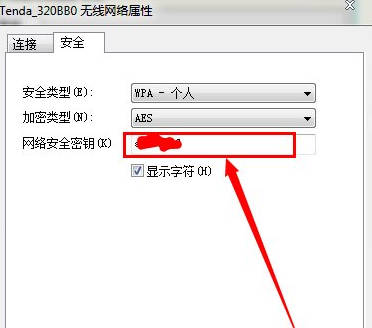- 时间:2023-06-05 08:29:53
- 浏览:
电脑如何查看wifi密码?查看电脑无线网密码,有些用户想查看电脑连接过的wifi密码,但是不知道怎么查,这篇文章是本站分享给大家的Win11/Win10/Win7系统查看wifi密码方法。
软件工具推荐 (点击下载最新一键查看工具) 提取码:8686
Win11查看wifi密码
1、首先,将电脑连上需要查看密码的Wi-Fi,然后【右键】点击任务栏上的网络图标,并选择【网络和 Internet 设置】;
2、网络和 Internet窗口,找到并点击【高级网络设置(查看所有网络适配器,网络重置)】;
3、相关设置下,点击【更多网络适配器选项】;
4、选择已连接的Wi-Fi,再点击【查看此连接的状态】;
5、点击【无线属性】;
6、在【安全】选项卡下,勾选【显示字符】,即可在网络安全密钥字段查看此Wi-Fi的密码;
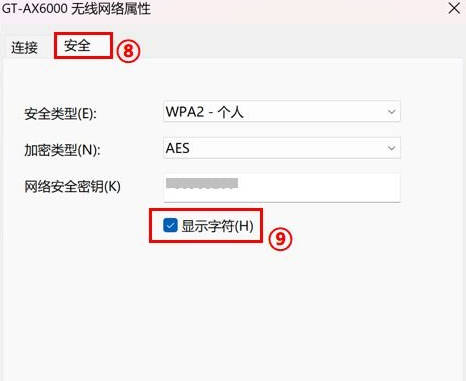
Win10查看wifi密码
1、【右键】点击任务栏右下角的【网络图标】,在打开的两个项中,选择【打开网络和 Internet 设置】;
2、网络和 Internet主页设置窗口,点击左侧的【WLAN】,然后点击右侧WLAN相关设置下的【更改适配器选项】;
3、路径【控制面板 - 所有控制面板项 - 网络连接】,网络连接窗口中,【右键】点击WLAN,在打开的菜单项中,选择【状态】;
4、WLAN 状态窗口中,选择【无线属性】;
5、无线网络属性窗口中,【安全】选项卡下,把【显示字符勾选】上,就可以看到该WiFi的密码了;
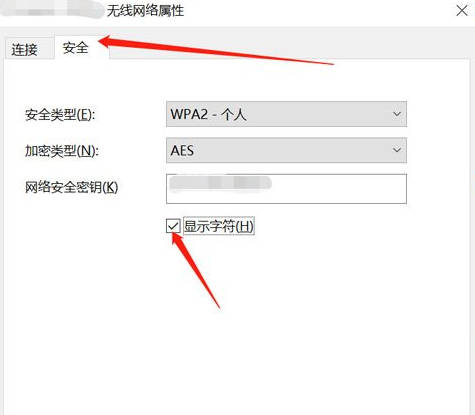
Win7查看wifi密码
1、路径【控制面板 - 所有控制面板项 - 网络和共享中心】,找到并点击【管理无线网络】;
2、无线网络连接 状态窗口中,点击【无线属性】;
3、在打开的新窗口,切换到【安全】选项卡下;
4、安全选项卡下,把【显示字符】勾选上,就可以查看无线网络的密码了;